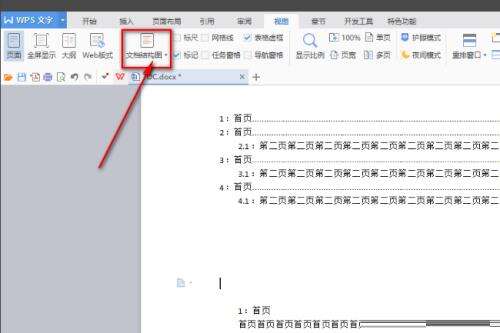wps中怎么在左侧显示目录 wps在左边显示目录的方法教程
办公教程导读
收集整理了【wps中怎么在左侧显示目录 wps在左边显示目录的方法教程 】办公软件教程,小编现在分享给大家,供广大互联网技能从业者学习和参考。文章包含292字,纯文字阅读大概需要1分钟。
办公教程内容图文
wps在左边显示目录的方法教程:
1、首先打开WPS文字程序,可在在WPS文字程序主界面看到,此时左侧目录树隐藏。
2、然后在WPS程序主界面上方点击“视图”选项,点击打开。
3、选择“文档结构图”选项,在下来菜单中取消“隐藏”的勾选,点击打开。
4、最后即可看到WPS程序主界面左侧的目录。
办公教程总结
以上是为您收集整理的【wps中怎么在左侧显示目录 wps在左边显示目录的方法教程 】办公软件教程的全部内容,希望文章能够帮你了解办公软件教程wps中怎么在左侧显示目录 wps在左边显示目录的方法教程 。
如果觉得办公软件教程内容还不错,欢迎将网站推荐给好友。